win10系统怎么创建隐藏共享文件夹
通常为了方便会在局域网中共享一些文件夹,但是有些数据可能非常重要不想让别人看到,那么我们可以创建隐藏共享文件夹,那么win10系统怎么创建隐藏共享文件夹呢?具体步骤如下。
1、如下图所显示出来,这里文件是要隐藏共享文件夹的;
2、首先右击“文件”在单击“属性”;
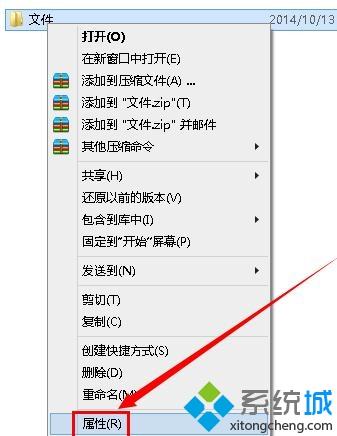
3、在常规里选择打勾隐藏;

4、在单击 “共享”;
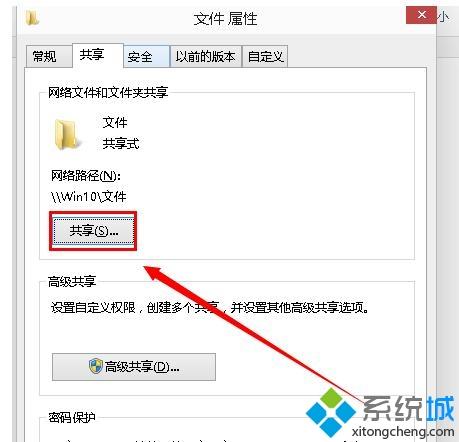
5、这里选择要共享的用户,这里在单击“共享”;
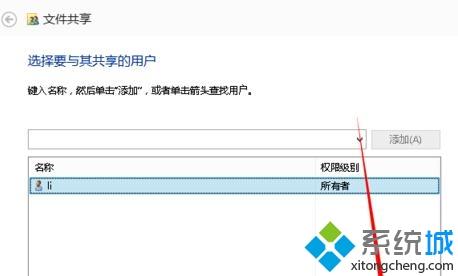
6、出现了你的文件夹已共享,在单击“完成”;
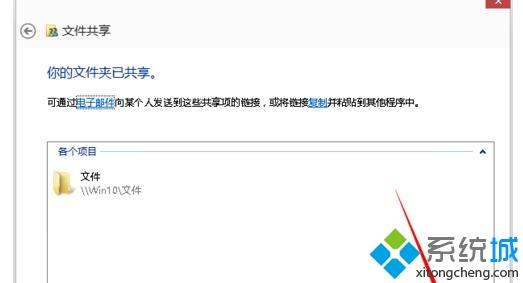
7、在打开D盘的话是看不到文件的,说明隐藏共享文件夹完成。
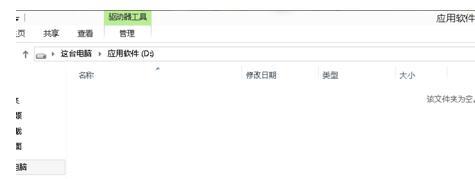
关于win10系统怎么创建隐藏共享文件夹就给大家介绍到这边了,大家可以按照上面的方法来操作。
相关教程:怎么通过局域网共享文件夹如何创建局域网共享文件夹怎么建立一个共享文件夹设置共享文件夹的步骤我告诉你msdn版权声明:以上内容作者已申请原创保护,未经允许不得转载,侵权必究!授权事宜、对本内容有异议或投诉,敬请联系网站管理员,我们将尽快回复您,谢谢合作!










